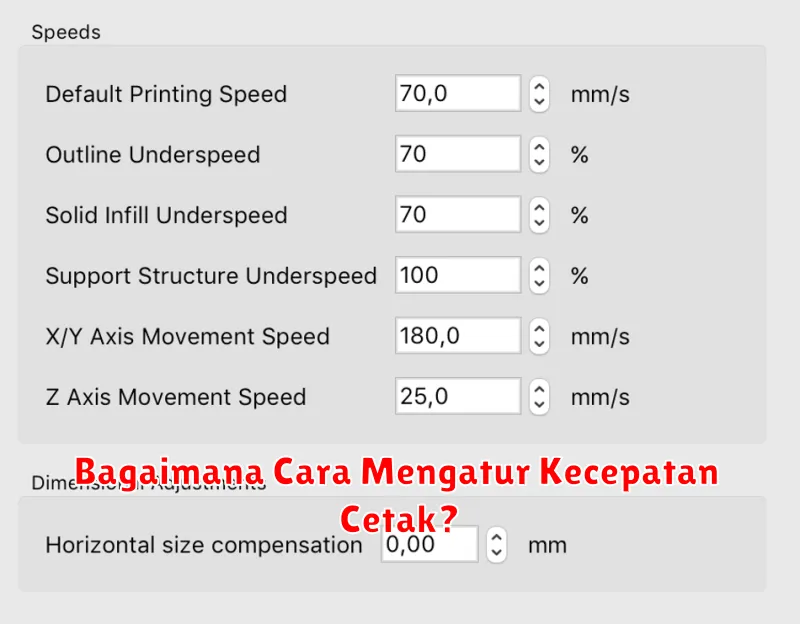Pernahkah Anda merasa frustrasi karena dokumen atau gambar yang Anda cetak membutuhkan waktu lebih lama dari yang diharapkan? Kecepatan cetak dapat menjadi masalah besar terutama saat Anda terburu-buru atau mencetak dalam jumlah besar. Mengetahui bagaimana mengatur kecepatan cetak adalah keterampilan penting yang dapat menghemat waktu dan meningkatkan produktivitas Anda.
Kecepatan cetak bukan hanya soal kemampuan perangkat, tetapi juga bagaimana kita mengelola pengaturan pada printer. Tips dan trik untuk meningkatkan kecepatan cetak dapat bervariasi tergantung pada jenis printer dan kebutuhan cetak individu. Dalam artikel ini, kami akan menyajikan berbagai cara untuk mengoptimalkan kecepatan cetak Anda tanpa mengorbankan kualitas hasil cetak.
Mengakses Pengaturan Printer
Langkah pertama menuju pengaturan kecepatan cetak adalah mengakses pengaturan printer. Untuk pengguna Windows, Anda dapat menemukan pengaturan ini dengan masuk ke Control Panel, lalu pilih Devices and Printers. Klik kanan pada ikon printer yang sedang Anda gunakan dan pilih Printing Preferences. Di sinilah semua pengaturan penting terkait printer Anda berada.
Sementara itu, bagi pengguna Mac, Anda bisa membuka System Preferences, kemudian pilih Print & Scan. Temukan printer yang Anda pakai, lalu klik Options & Supplies. Dari sini, Anda dapat mengakses berbagai pengaturan yang sesuai dengan kebutuhan cetak Anda.
Mengatur Kecepatan Cetak di Driver Printer
Setelah Anda mengakses pengaturan printer, selanjutnya adalah bagian penting: mengatur kecepatan cetak di driver printer. Banyak driver printer yang menyediakan opsi untuk memilih antara mode normal, cepat, atau berkualitas tinggi. Mengubah pengaturan ini dapat berdampak signifikan pada kecepatan cetak.
Untuk pekerjaan sehari-hari atau dokumen yang tidak memerlukan kualitas tinggi, mode cepat adalah pilihan ideal. Mode ini mengurangi kualitas tetapi meningkatkan kecepatan cetak secara signifikan. Anda dapat mengubah pengaturan ini di tab Quality, Speed, atau Print Quality, tergantung pada jenis printer yang digunakan.
Mengatur Kualitas Cetak
Kualitas cetak adalah faktor penting lainnya yang memengaruhi kecepatan cetak. Semakin tinggi kualitas yang Anda pilih, semakin lama waktu yang dibutuhkan untuk mencetak. Oleh karena itu, Anda harus menyesuaikan pengaturan kualitas cetak sesuai dengan kebutuhan Anda.
Jika Anda mencetak dokumen internal atau draft, pilihlah kualitas yang lebih rendah. Namun, untuk materi presentasi atau dokumen penting lainnya, Anda mungkin tetap ingin menggunakan pengaturan kualitas tinggi. Biasanya, pengaturan ini dapat ditemukan di tab Quality atau Paper/Quality pada driver printer, di mana pilihan detail seperti DPI (Dots Per Inch) yang lebih rendah dapat dipilih.
Tips Mengoptimalkan Kecepatan Cetak
Selain pengaturan teknis, ada beberapa tips tambahan yang dapat membantu Anda meningkatkan kecepatan cetak:
- Selalu cek apakah driver printer Anda up-to-date. Driver yang tidak diperbarui dapat memperlambat kinerja printer.
- Jika memungkinkan, gunakan koneksi kabel dibandingkan nirkabel untuk koneksi yang lebih stabil dan cepat.
- Periksa apakah kertas yang digunakan sesuai dengan spesifikasi printer untuk menghindari masalah kertas yang bisa memperlambat proses cetak.
- Gunakan printer yang memiliki duplexing otomatis (cetakan dua sisi otomatis) untuk efisiensi waktu.
Dengan memahami dan mengimplementasikan langkah-langkah di atas, Anda dapat mengatur kecepatan cetak sesuai dengan kebutuhan Anda. Tidak hanya meningkatkan efisiensi, tetapi Anda juga akan dapat mengoptimalkan hasil cetakan Anda. Selamat mencoba!